如何解决无法复制 参数不正确,U盘无法复制文件 无法复制 参数不正确,U盘无法复制文件的解决方法
今天给大家带来如何解决无法复制,参数不正确,U盘无法复制文件,无法复制,参数不正确,U盘无法复制文件的解决方法,让您轻松解决问题。
无法复制 参数不正确的问题多发于向U盘、手机等移动存储器中复制文件时或复制过程中,出现类似情况可能是以下原因造成的(几率越高,排名越靠前):
第一种:移动磁盘没有足够的空间,举个例子,假如需要向U盘复制50M大小的文件,那么移动磁盘需要最少100M的存储空间,因为多数U盘或可移动磁盘的标称容量与实际容量有出入,标称2G的U盘,实际上可存储空间只有1.8G或更少;典型症状为小文件可以复制粘贴,但一旦文件偏大,比如超过200M的文件就无法复制;
第二种: 可移动磁盘的分区表信息损坏,如没有安全删除硬件就直接拔掉U盘或木马病毒感染等,都有可能导致磁盘分区表信息损坏;解决的步骤:
第一步: 打开“我的电脑”——>在可移动磁盘上点击鼠标右键,选择“属性”;
第二步: 弹出窗口中选择“工具”选项卡——>点击“查错”下方的“开始检查”——>弹出的“检查磁盘”窗口中,将“自动修复文件系统错误(A)”和“扫描并试图恢复坏扇区(N)”这两项前面打上勾——>点击“开始(S)”进行检查修复;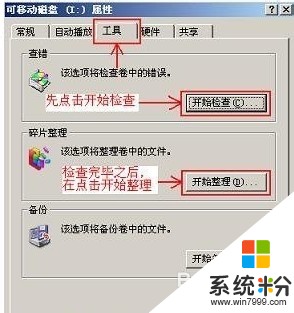

第三步: 检查修复完成之后,在点击“碎片整理”下方的“开始整理”——>在弹出的“磁盘碎片整理程序”中,先点击“分析”——>等到“分析”结束后,再点击“碎片整理”;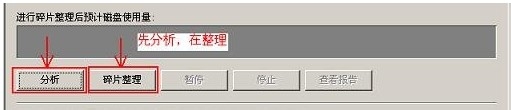
第四步: 重启计算机后,查看可移动磁盘是否可以复制文件了;
第三种: 前置USB供电不足,某些兼容台式机由于电源质量较差,可能导致前置USB供电不足或网纹干扰严重,出现“无法复制 参数不正确”的问题时,可以试着将U盘或其他可移动磁盘换到机箱背后的USB插口中试试;
第四种: 可移动磁盘感染病毒,目前流行着许多U盘病毒,一旦感染U盘病毒之后,可能导致可移动磁盘的分区表信息异常,且无法通过系统自带的程序修复,这种情况下首先使用金山毒霸或360安全卫士进行磁盘扫描杀毒,如果移动磁盘还能够访问,并且能够看到文件,就将可移动磁盘中的所有文件复制出来,备份到硬盘到中,然后打开“我的电脑”——>右键点击可移动磁盘——>点击“格式化”——>选择“快速格式化”;将磁盘进行格式化后,再把备份的文件拷贝回移动磁盘中去,最后查看“无法复制 参数不正确”、“U盘无法复制文件”的问题是否已经解决。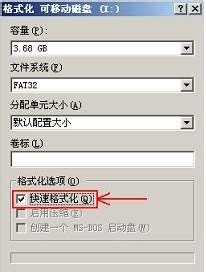
以上就是如何解决无法复制,参数不正确,U盘无法复制文件,无法复制,参数不正确,U盘无法复制文件的解决方法教程,希望本文中能帮您解决问题。